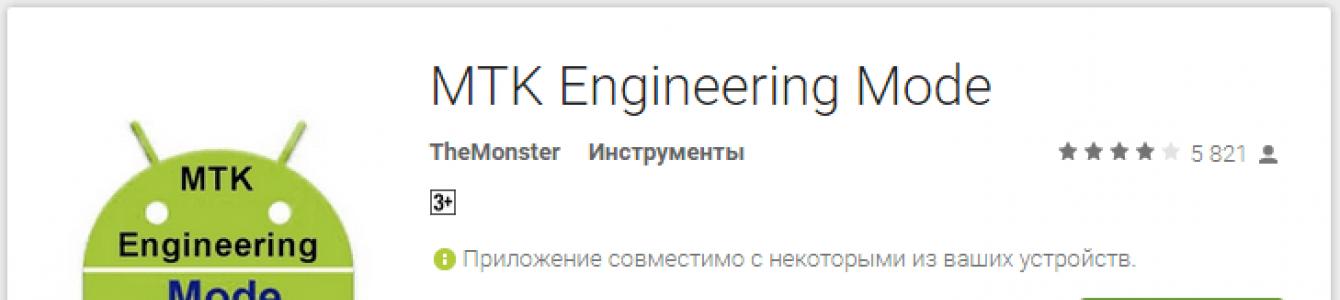V moderních chytrých telefonech jsou navigační moduly ve výchozím nastavení zabudované. Ve většině případů fungují docela přesně. Stačí v nastavení zapnout GPS, spustit aplikaci Mapy a aplikace během několika minut určí, kde se nacházíte. A pokud jste GPS nevypnuli, definice bude trvat několik sekund.
Ale co když GPS nefunguje? Jak potom určit trasu, rychlost, vaši polohu? Nespěchejte s přenášením smartphonu na opravu: nejčastěji je to vyřešeno správné nastavení telefon.
Pomocné služby
Kromě skutečného satelitního přijímače jsou někdy velmi užitečná pomocná nastavení pro určení vaší polohy. Zpravidla je lze snadno aktivovat na samotném telefonu:
- A-GPS. Tato služba stahuje údaje o vaší poloze z internetu pomocí dat celulární sítě ke kterému jste připojeni. Jeho přesnost je samozřejmě mnohem nižší, ale urychluje přesné určení satelitu.
- WiFi. Věděli jste, že k určení polohy lze použít i sítě Wi-Fi?
- EPO. Více o něm však níže.
Když je ladění nutné: Zvědavost Mediatek
Dnes je Mediatek (také známý jako MTK) jedním z lídrů ve výrobě mobilních procesorů. I giganti jako Sony, LG nebo HTC dnes vytvářejí smartphony založené na procesorech MTK. Bývaly ale doby, kdy se procesory této tchajwanské společnosti používaly jen v ubohých klonech iPhonů nebo dual SIM dialerech.
V letech 2012-2014 vydala společnost Mediatek poměrně slušné čipové sady, ale neustále měli problém: nesprávné Provoz GPS. Satelity s takovými zařízeními se chovají podle citátu: "Je těžké najít, snadno ztratit ..."
Vše se týkalo nastavení pomocné služby EPO. Tato služba vyvinutá společností Mediatek pomáhá předem vypočítat oběžné dráhy navigačních družic. Ale tady je problém: data EPO předinstalovaná v čínských telefonech jsou vypočtena pro Asii a při použití v Evropě selhávají!
To se u moderních modelů snadno opraví. Připomeňme, že všechny tyto pokyny jsou vhodné pouze pro chytré telefony s procesory MTK:
- Otevřete nabídku nastavení systému Android
- Přejděte do sekce „Čas“ a nastavte své časové pásmo ručně. Jedná se o odhlášení z umístění v síti na čas.
- Přejděte do sekce „Moje poloha“, povolte systému přístup ke geodatům, zaškrtněte políčka „Podle GPS satelity“ a „Podle síťových souřadnic“.
- Používáním správce souborů přejděte do kořenového adresáře paměti a odstraňte soubor GPS.log a další soubory s kombinací GPS v názvu. Nejsem si jistý, jestli tam jsou.
- Stáhněte a nainstalujte si aplikaci MTK Engineering Mode Start, která vám umožní přihlásit se do smartphonu (https://play.google.com/store/apps/details?id=com.themonsterit.EngineerStarter&hl=ru).

- Přesuňte se na otevřené prostranství s dobrou viditelností. Neměly by zde být žádné výškové budovy ani jiné objekty, které by rušily přímý výhled na oblohu kolem. Na smartphonu musí být povolen internet.
- Spusťte aplikaci, vyberte položku Nastavení MTK, v ní - záložka Umístění, v ní - položku EPO. Jak jste možná uhodli, aktualizujeme data EPO pro VAŠE časové pásmo a čas!
- Klikněte na tlačítko EPO (Stáhnout). Ke stažení by mělo dojít během několika sekund i při slabém připojení.
- Vraťte se do sekce Umístění, vyberte kartu YGPS. Na kartě Informace postupně stiskněte tlačítka Studená, Teplá, Horká a Plná. S jejich pomocí se aktualizují informace o poloze satelitů na oběžné dráze, takže pokaždé musíte čekat na načtení dat. Naštěstí je to otázka sekund.

- Na stejné kartě klikněte na tlačítko AGPS Restart. Pomocná služba AGPS bude nyní zohledňovat již stažená data a přesněji určovat polohu satelitů.
- Přepněte se na sousední kartu NMEA LOG a klikněte na tlačítko Start. Poté přejděte na kartu Satelity. Uvidíte, jak systém detekuje satelity. Tento proces by měl trvat 15-20 minut, během kterých se ikony satelitů změní z červené na zelenou. Ujistěte se, že se displej v tuto chvíli nevypne, ale raději úplně deaktivujte režim spánku. Když všechny (nebo většina) satelitů zezelenají, vraťte se na kartu NMEA Log a klikněte na Stop.
- Restartujte svůj smartphone.
Ano, toto není zdaleka nejjednodušší postup. V závislosti na verzi procesoru MTK (popsali jsme kroky pro platformu MT6592) se postup může mírně lišit, ale v podstatě zůstává stejný. Ale po těchto krocích bude GPS na vašem smartphonu fungovat skvěle.
Jestliže v městských podmínkách je pro řidiče nebo chodce snazší orientovat se po silnici, pak v divočině je to mnohem obtížnější. V takových situacích přijde na pomoc navigace. mobilní telefon. Díky moderním technologiím je dnes možné využívat různé programy, což značně usnadňuje orientaci v prostoru. Začátečník by měl podrobněji pochopit, jak nastavit navigátor na smartphonu s operačním systémem Android a iPhone, aby v případě potřeby rychle našel správné místo.
Přizpůsobení rozhraní
První věc, kterou je třeba zmínit, je vestavěný program GPS navigace, který je často vybaven mobilními gadgety Android. Primárně jsou zaměřeny na chodce a cyklisty. GPS zařízení jsou vhodnější pro orientaci motoristů na dálnici. Většina telefonů Android a iPhonů má vestavěné moduly GPS. Z každého mobilního telefonu se tedy může stát kvalitní navigátor.
Obvykle je OS mobilního zařízení dodáván s nástrojem pro navigaci - nejběžnější jsou Mapy Google. Jejich použití je docela pohodlné, ale potřebují neustálé připojení k internetu. A Android je dobrý, protože vám umožňuje implementovat jakékoli software v závislosti na potřebách uživatele.
Chcete-li nakonfigurovat rozhraní, musíte povolit samotný modul GPS a připojení k internetu, pokud je to možné. S podporou internetu přichází signál k satelitům rychleji. Informace o poloze tak budou spolehlivější.
Podrobné pokyny, jak nastavit navigátor v telefonu, jsou uvedeny v tabulce:
| Krok | Foto krok za krokem |
| Jdou do nastavení a najdou jednu ze sekcí (v závislosti na značce gadgetu): "Umístění", "Geodata", "Geolokace". Změňte ikonu pro aktivaci režimu. Poté bude možné procházet aplikace, které jsou k dispozici pro navigaci. | |
| V položce "Režim" se vybírají požadované polohy - přesnost a rychlost určení polohy. Uživatel dostane nejrychlejší informace při současné kontrole sloupců „Podle souřadnic sítě“ a „Podle satelitů GPS“. Pak se ale více spotřebovává energie a provoz mobilního zařízení. Pokud je zaškrtnuto pouze „Podle satelitů“, naváže se pomalejší komunikace se satelity |  |
Pokud váš mobilní gadget nemá vestavěný navigační program, pak cestou ven je stažení aplikace třetí strany. Existuje mnoho takových pro systémy Android a iOS. Liší se některými technickými ukazateli, například účelem použití (orientace ve městě nebo na venkově). Většina telefonů podporuje GPS spojení s ruskými a americkými satelity. Pokud jsou zapojeny další systémy, pak není obtížné překonfigurovat gadget na určité satelity.
Všechny dostupné navigační nástroje-aplikace jsou podmíněně rozděleny do 2 kategorií:
- práce na již vypracovaných mapách;
- na základě satelitních snímků.
Jak používat Navitel
Tato aplikace se stejně jako ostatní stahuje z Obchodu Play. Po stažení a spuštění se program uloží do vnitřní paměť jako samostatnou sekci Obsah Navitel, která obsahuje ještě jednu složku - Mapy. Právě v něm se načítají navigační mapy.

Po zapnutí automaticky probíhá interakce se satelity a při detekci spojení alespoň s jedním se na mapě zobrazí poloha objektu. Čím více satelitů je připojeno, tím přesnější jsou souřadnice. Stojí za zmínku, že tato aplikace je placená.
Pomocí Yandex. Kart“ na chytrém telefonu
Nejběžnější jsou nyní „Yandex. Mapy“, které podporují smartphony Android. To je způsobeno rozsáhlými funkčnost, pokročilé rozhraní v ruštině a nedostatek reklamy. Dalším plusem je, že je zdarma k použití.
Chcete-li začít pracovat s Yandex. Mapy“, stačí začít. Poté je program nakonfigurován samostatně.
Tento nástroj funguje jak v satelitním režimu, tak v režimu karty. Pro offline použití si můžete do svého mobilního zařízení stáhnout mapu konkrétního města, která je k dispozici zdarma.

Při orientaci na snímcích přijímaných ze satelitů je člověku dána možnost volně se pohybovat nejen po silnicích, ale i v jakémkoli terénu. Vpravo jsou klávesy zodpovědné za měřítko obrázku. V tomto ohledu musíte být opatrní, protože vícenásobné stahování stejné souřadnice, ale v různých měřítcích, může zahltit systémovou paměť. Proto je nutné pravidelné čištění mezipaměti.
Pokud se předpokládá použití navigátoru bez přístupu k internetu, jsou všechny potřebné mapy předem načteny ve stejném měřítku.
Jak nainstalovat aplikaci do gadgetu:
- Chcete-li nainstalovat navigátor na Android, přejděte do obchodu a klikněte na ikonu „Instalovat“. Čeká se na dokončení stahování.

- Chcete-li nastavit aplikaci pro osobní použití, zadejte Yandex. Navigátor“ stisknutím příslušné ikony na obrazovce smartphonu.

- Po prvním spuštění se objeví 2 po sobě jdoucí požadavky programu na získání přístupu ke geolokaci a mikrofonu. Proč dávají souhlas?

- Dále se otevře mapa s ikonou ve formě šipky, pomocí které zjistíte svou polohu.

- Klikněte na "Menu" v dolním rohu obrazovky (vpravo) a přejděte na "Nastavení". Zobrazí se seznam funkcí, mezi kterými vyberou ty, které významně ovlivňují funkčnost navigátoru.

- V záložce „Map View“ si můžete vybrat, co potřebujete – standardní trasu po ulicích a silnicích nebo satelitní koordinaci.

- Užívat si navigační systém v offline režimu je nutné v sekci "Stáhnout mapy" obodovat konkrétní lokalitu ve vyhledávací liště. V rozevíracím seznamu vyberte své vlastní: město, zemi, region nebo provincii.

- Ikonu umístění můžete změnit na kartě „Kurzor“, kde jsou tři možné možnosti.

- Nastavte zvuk.

- Práci hlasového asistenta upravují v záložce „Hlásatel“, kde označují konkrétní hlasové hraní.

- Vyberte jazyk, kterým bude navigátor mluvit. Chcete-li to provést, přejděte do podsekce s příslušným názvem a klikněte na požadovanou pozici. Pro návrat do menu klikněte na šipku v horním rohu.

- V nastavení se doporučuje ponechat všechny 3 aktivované možnosti tak, jak jsou. Hlasová interakce vám umožňuje komunikovat se zařízením, aniž byste opustili silnici - po příkazu „Listen to Yandex“ říkají adresu na trase.

Pravidla pro práci s navigátorem
Po instalaci a konfiguraci nástroje na smartphonu nebo iPhone byste měli zjistit, jak s ním dále pracovat. Je to snadné, pokud si nejprve přečtete manuál.
Nejprve se načtou mapy. Jinak bez wi-fi a mobilní internet zařízení nebude fungovat.
- Klikněte na vyhledávač.

- V okně, které se objeví, označte kategorii, která odpovídá tématu konečné destinace. Adresu můžete zadat ručně.

- Chcete-li miniaplikaci spustit hlasem, řekněte „Listen, Yandex“ a počkejte, až se na obrazovce objeví povolující příkaz „Speak! Speak!“. » Poté je oznámena adresa a místo.

- Jakmile navigátor najde požadovanou zprávu, zobrazí se na mapě informační ikona, kde jsou zaregistrovány dvě nejbližší trasy. Musíte si vybrat jeden podle vlastního uvážení.

- Poté software přejde do režimu jízdy a shora jsou viditelné odpovídající indikátory: rychlost pohybu, vzdálenost k nejbližší zatáčce, kolik času zbývá do konce cesty. Zbývá pouze dodržet rozlučovací slova mluvčího, ale mějte na paměti, že jde o techniku a může být špatná. Proto se doporučuje, abyste sami pečlivě sledovali cestu.

Další funkce, které jsou vytvořeny pro pohodlí:
- Orientace na vozovce podle míry dopravní zátěže v určitých místech je způsob, jak se vyhnout dopravním zácpám. Aktivujte možnost takto: v pravém horním rohu klikněte na semafor. Okamžitě na mapě budou silnice vybarveny různými barvami (žlutá, zelená, oranžová, červená), které označují intenzitu pohybu aut po nich.

- Chcete-li přidat komentář k určité události na silnici, klikněte na ikonu ve tvaru trojúhelníku se znaménkem plus.

- Současně s komentářem můžete nastavit ukazatel místa, ke kterému chcete skutečnost vázat. Může to být nehoda, opravné práce na určitém úseku silnice a jakákoli jiná událost. Stačí vybrat požadovanou položku ze seznamu a kliknout na "Instalovat".
Mobilní zařízení založená na OS Android si dnes získávají stále větší oblibu. Tato platforma je nejdynamičtěji se rozvíjející a její rozhraní je jednoduché a přehledné. Nepochybnou výhodou těchto zařízení je také přítomnost vestavěného GPS čipu, takže je lze použít jako plnohodnotný navigátor. V tomto článku budeme hovořit o tom, jak nainstalovat navigátor na Android.
Nejjednodušší způsob, jak nainstalovat navigační program do zařízení Android, je stáhnout si jej z Play Market- speciální aplikace, která je k dispozici na všech zařízeních a miniaplikacích, na kterých běží výše uvedený softwarový shell. Na trhu můžete snadno najít jakoukoli aplikaci, která vás zajímá, a nainstalovat ji do svého gadgetu. Abyste mohli používat Play Market, musíte mít účet Google. Chcete-li to provést, přejděte na stránku gmail.com a zaregistrujte se. Po dokončení registrace se přihlaste do svého gadgetu pro Android pomocí kombinace přihlašovacího hesla z webu gmail.com. Spusťte google market. Do vyhledávacího pole zadejte název navigační aplikace, kterou chcete nainstalovat.







Podle těchto tipů si budete moci do svého Androidu nainstalovat libovolnou navigační aplikaci a plně si užívat nainstalovaný software při jízdě po trasách, které vám neznáte.
V dnešní době začali řidiči automobilů stále častěji používat GPS navigace, aby rychle našli potřebnou ulici, oblast ve velkých nebo neznámých městech a také se snadno dostali na správné místo. Ne každý však má peníze navíc na nákup takových zařízení. Chcete-li tento problém vyřešit, můžete si do telefonu nainstalovat navigátor. Ale v tomto případě může vzniknout mnoho nuancí - podívejme se na ně.
Jak nainstalovat navigátor do telefonu?
Abyste našli cestu například do nejbližšího bistra na neznámém místě, není vůbec nutné rušit policii, kolemjdoucí nebo hledat obchod s mapami – stačí si do telefonu nainstalovat navigátor v záloha. Moderní smartphony a tablety mají speciální vestavěné GPS senzory, které mohou pomoci při hledání cesty.
Jedna z nejoblíbenějších aplikací na operačních sálech Systémy Android dnes jsou iGo a Navitel. Tyto programy umožňují používat androidy, tablety a mobilní telefony stejně jako plnohodnotné navigátory.
Na rozdíl od iGo se Navitel více zaměřuje na ruské uživatele. Vzhledem k tomu, že plnohodnotné navigátory jsou poměrně drahé, mnoho motoristů dává přednost instalaci takových programů do svých mobilních zařízení.
Chcete-li nainstalovat navigátor do telefonu, měli byste postupovat podle následujícího pořadí:
- Přejděte do nabídky "Nastavení" a najděte položku "Umístění".
- Zapněte funkci, která aplikacím umožňuje používat údaje o vaší poloze.
- Zaškrtněte políčka vedle „ Bezdrátové sítě“ a „Použít GPS“, aby vestavěný navigátor mohl určit vaši polohu pomocí Wi-Fi nebo mobilní sítě.
- Jakmile aplikaci spustíte, stačí se přihlásit do aplikace na vašem zařízení a vybrat „Mapy“ od Googlu.
Důležité! Mnoho lidí rádo pravidelně mění design displeje, ale i v tomto jednoduchém postupu mají uživatelé pravidelně dotazy. Pokud jste se s tím museli vypořádat, klikněte na odkaz a zobrazte pokyny pro instalaci tapety na obrazovku bez oříznutí.

Pokud na vašem mobilní zařízení aplikace s mapami není nainstalována (ačkoli se zpravidla instaluje automaticky), navigátor lze stáhnout ze sítě. Tento proces zvážíme na příkladu smartphone Samsung GT-S7272. Chcete-li stáhnout navigátor, postupujte takto:
- Vstupte na Play Market (Google play) a do vyhledávacího pole zadejte „navigator“.
- Z výsledků dotazu vyberte požadovanou aplikaci a poté klikněte na tlačítko "Instalovat". V tomto případě bude nainstalován program Navitel.
- Přečtěte si požadavky programu a poté klikněte na tlačítko „Přijmout“.
- Po stažení aplikace do vašeho zařízení klikněte na tlačítko "Otevřít".
- Nyní by se mělo objevit okno pro instalaci dalších souborů pro navigátor.
- Počkejte na dokončení procesu bez stisknutí jakéhokoli tlačítka. To může trvat několik sekund až několik minut, v závislosti na rychlosti internetového připojení a rychlosti smartphonu.
Důležité! Uvědomte si, že pokud máte mnoho různých aplikací otevřených a spuštěných na pozadí, může to celé zpomalit operační systém váš gadget. Chcete-li provést pravidelné čištění okamžitě a bez problémů se stahováním nebo přijímáním důležitá informace najednou nainstalujte speciální software. S výběrem vám pomůže naše hodnocení nejlepších antivirů pro telefony.
Jak nastavit navigátor v telefonu?
Po instalaci navigátoru do telefonu bude nutné jej nakonfigurovat. Je to docela jednoduché, navíc pokud se rozhodnete použít program Navitel.
V tomto případě bude konfigurace tohoto programu probíhat následovně:
- Spusťte aplikaci Navitel a poté vyberte příslušnou položku v nastavení připojení k Internetu.
Důležité! Tato online služba vyžaduje poměrně velké množství internetového provozu – mějte to na paměti, zvláště pokud používáte GPRS při roamingu.
- Po nastavení potřebných nastavení klikněte na „zaškrtnutí“ v pravém horním rohu obrazovky.
- Vyberte jazyk mapy, jazyk rozhraní a možnost hlasového upozornění (mužský nebo ženský hlas). Zaškrtněte políčko v pravém horním rohu.
- Přečtěte si licenční smlouvu a poté klikněte na tlačítko „Přijmout“.
- Bezplatnou verzi GPS navigátoru lze dočasně používat po dobu šesti dnů (zkušební doba), poté je vhodné zakoupit prémiovou verzi. Pro bezplatné použití klikněte na tlačítko s názvem „Start Trial“.
- Dále musí navigátor navázat spojení se satelity, po kterém si budete muset stáhnout mapy požadované oblasti nebo je vybrat z dostupných v telefonu.
- Vyberte mapy ke stažení: Evropa, Amerika, Asie. Vyberte zemi kliknutím na jednu z pozic.
Důležité! Za zmínku stojí, že stahování map je placené a částka je pro každou zemi individuální.